Heute will ich euch zeigen, wie verblüffend einfach und schnell wir diesen tollen Dreieck-Mosaik-Effekt erstellen können!
Wir können jedes beliebige Foto von uns mit wenigen Schritten in diesen coolen Hintergrund verändern!
Zunächst öffnen wir unser Wunsch-Foto - in meinem Beispiel eine Wald-Aufnahme.

Anschließend duplizieren wir die Hintergrund-Ebene zwei Mal, indem wir sie mit gedrückter Maustaste zum Icon Neue Ebene erstellen ziehen.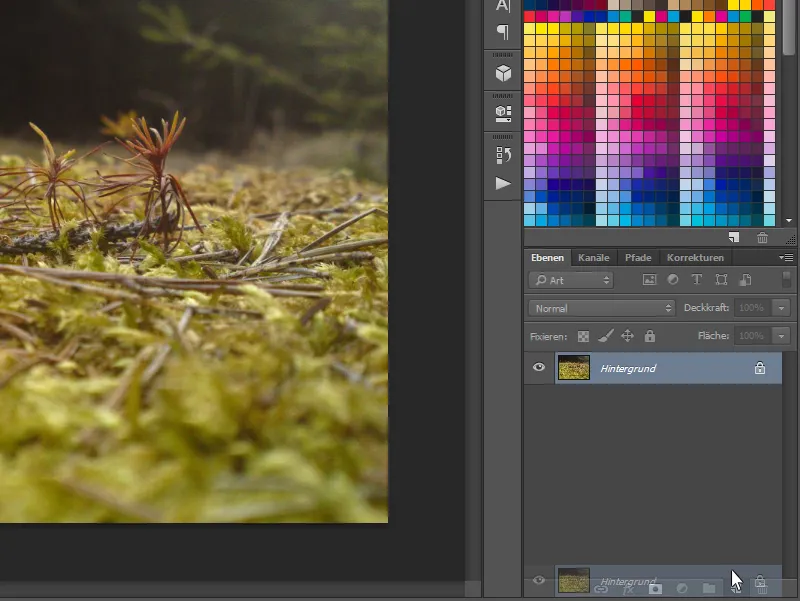
Jetzt haben wir 3 Ebenen, bei denen wir mir der obersten Ebene anfangen: Wir markieren sie und gehen auf Bearbeiten>Transformieren>Verzerren.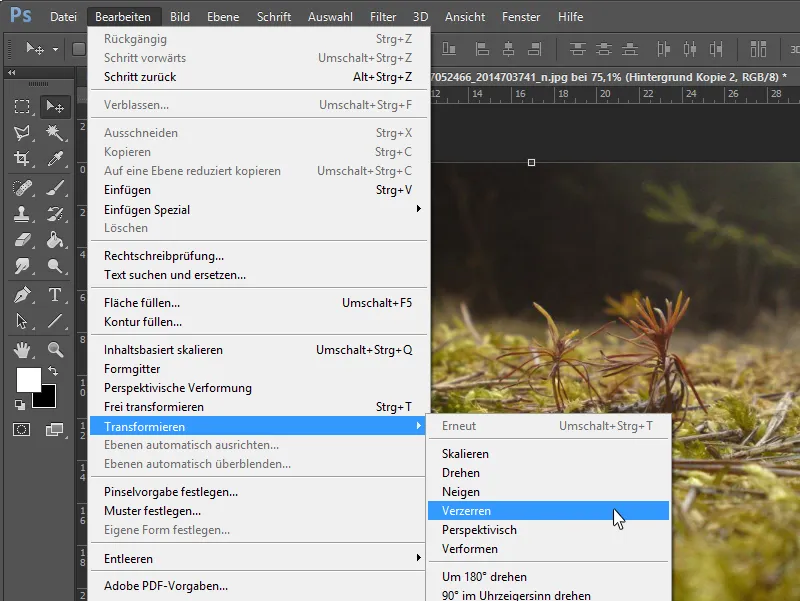
Oben in der Leiste können wir jetzt die horizontale Neigung auf +45° einstellen.
Unter Filter>Vergröberungsfilter>Mosaikeffekt… können wir das Bild auf seine wesentlichen Farben beschränken.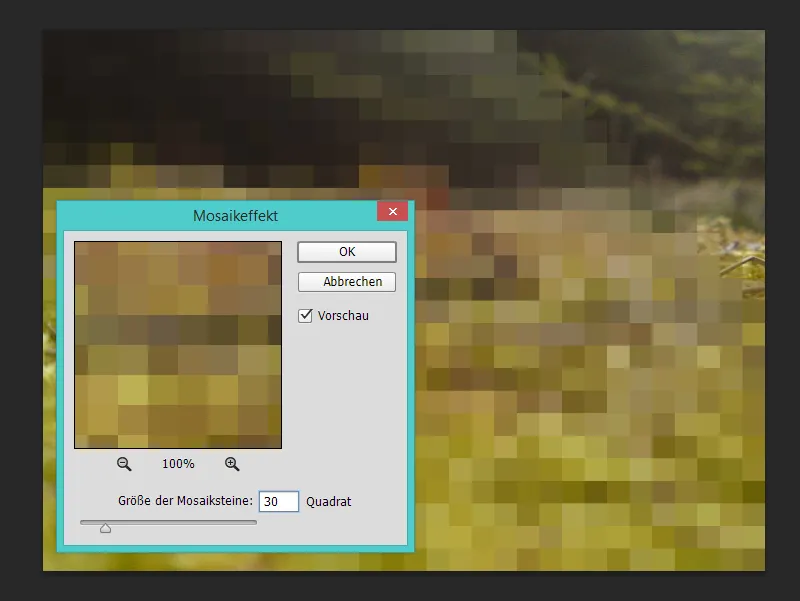
Über Bearbeiten>Transformieren>Verzerren können wir das Bild erneut in seine Ursprungsform zurückverzerren.
Hierzu geben wir als Wert -45° im horizontalen Neigungswinkel an.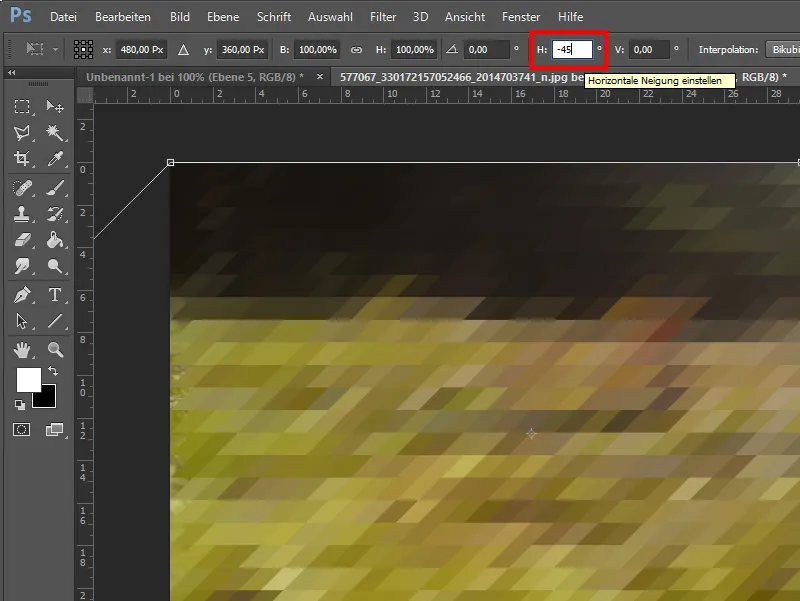
Zum Schluss reduzieren wir die Deckkraft der Ebene auf 50%.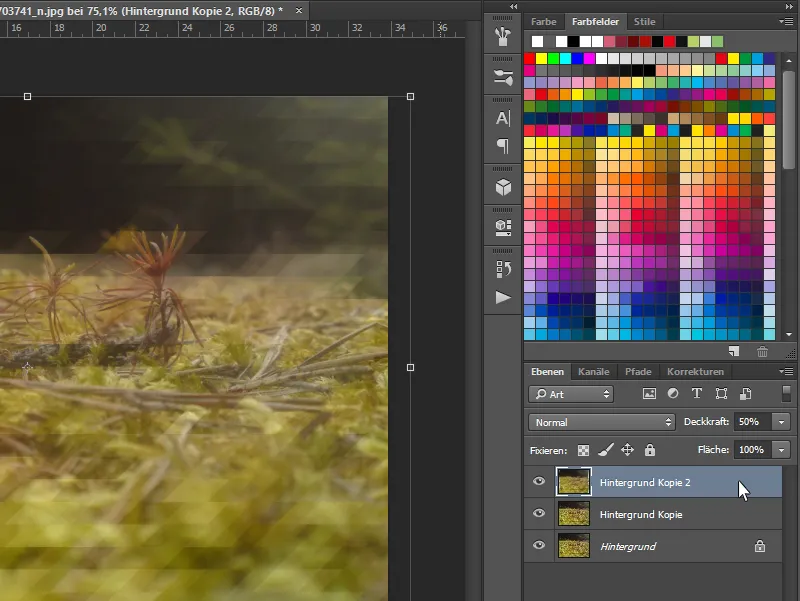
Bei der mittleren Ebene müssen wir nur die vorherigen Schritte wiederholen - nur umgekehrt! Wir beginnen mit dem Verzerren auf -45°, dann wie gewohnt den Mosaikeffekt wiederholen (Strg+F) und zum Schluss zurück transformieren auf 45°.
Es kann vorkommen, dass die Dreiecke beim genauen Hinsehen nicht aufeinanderpassen.
Um das zu vermeiden, könnt ihr die mittlere Ebene mit den Pfeiltasten oder mit dem Verschieben-Werkzeug (V) noch richtig positionieren.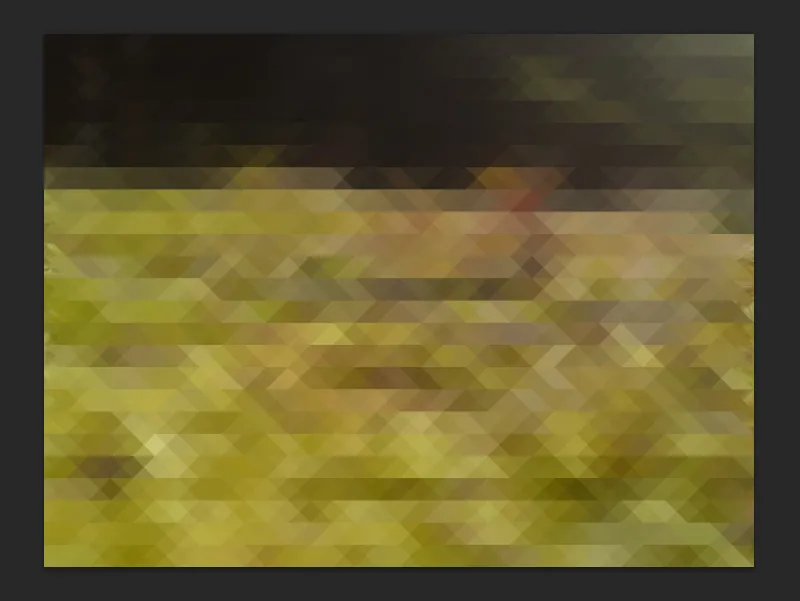
Da wir an beiden Seiten nun noch etwas vom Hintergrund erkennen können, beschneiden wir das Bild mit dem Freistellungs-Werkzeug.
Wir sind fertig!
Zum Schluss können wir noch je nach Belieben die Farben mit Einstellungsebenen abändern oder Text hinzufügen. Ich wünsche euch nun viel Spaß beim Nachpixeln!


